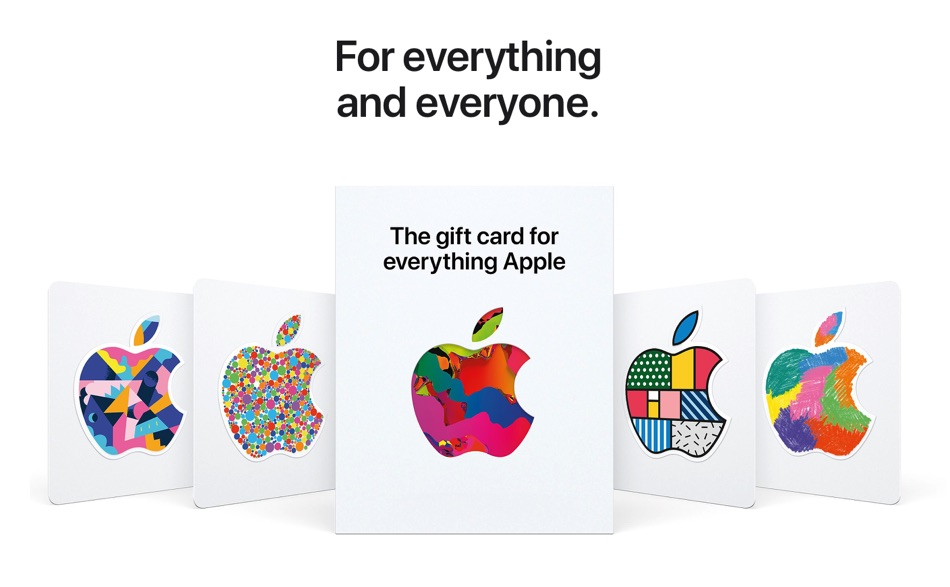
Trong hướng dẫn này, chúng tôi sẽ chỉ cho bạn cách sử dụng và quy đổi Apple Thẻ quà tặng trên iPhone, iPad hoặc Mac. Đến cuối hướng dẫn này, bạn sẽ biết cách tải Apple Thẻ quà tặng cho bạn Apple tài khoản.
Đọc tiếp để tìm hiểu cách đổi quà Apple Số dư thẻ quà tặng, sử dụng số dư thẻ quà tặng để mua ứng dụng, đăng ký, v.v. và cách kiểm tra Apple Số dư Thẻ quà tặng.
Apple đã thay đổi cách hoạt động của Thẻ quà tặng. Bây giờ chúng tôi có một Apple sản phẩm thẻ quà tặng kết hợp thẻ quà tặng App Store và iTunes Store thành Apple Lưu trữ thẻ quà tặng. Hơn nữa, cách mới để sử dụng và quản lý Apple thẻ quà tặng là cách đơn giản và dễ dàng hơn so với trước đây.
Trước đây, bạn cần có thẻ quà tặng riêng cho App Store & iTunes Store và Apple Cửa hàng. Có những thẻ riêng biệt được sử dụng để gây ra sự nhầm lẫn cho những người không biết sự khác biệt giữa hai thẻ. Họ cũng tạo ra những hạn chế cho người nhận thẻ quà tặng vì họ chỉ có thể chi tiêu nó trong danh mục mà thẻ thuộc về.
Nhưng bây giờ, sau khi đổi Apple Thẻ quà tặng, nó được thêm vào Apple Tài khoản mà bạn có thể sử dụng trên App Store & iTunes Store và Apple Cửa hàng cho các sản phẩm khác cũng ở Mỹ. Điều đó đang được nói, bạn có thể sử dụng Apple Số dư tài khoản cho các đăng ký khác như iCloud, Apple Âm nhạc, TV +, Apple Tin tức +, Apple Sách, Apple Trò chơi điện tử, v.v.
Làm thế nào để chuộc lại Apple Thẻ quà tặng trên iOS và Mac
Bây giờ chúng ta đến với chủ đề cốt lõi của chúng ta về cách sử dụng và quy đổi AppleThẻ quà tặng của trên iOS và Mac. Có hai loại Apple Thẻ quà tặng – thẻ quà tặng kỹ thuật số và thẻ quà tặng vật lý.
Để biết cách sử dụng từng loại, chỉ cần làm theo các bước dưới đây:
Đổi kỹ thuật số Apple Thẻ quà tặng
Bạn có thể làm theo các bước sau để đổi Apple Thẻ quà tặng và thêm số dư vào Apple tài khoản.
Bươc chân 1. Để sử dụng Thẻ quà tặng trên iPhone, iPad hoặc Mac của bạn, hãy nhấn vào liên kết ‘Đổi ngay’ trong email. Hoặc bạn có thể sao chép mã đổi từ email.
Bươc chân 2. Bây giờ hãy mở App Store trên iPhone, iPad hoặc Mac của bạn.
Bươc chân 3. Truy cập trang tài khoản bằng cách nhấn vào ảnh hồ sơ của bạn.
Bươc chân 4. Bây giờ hãy nhấn vào Đổi thẻ quà tặng hoặc mã Lựa chọn.
Bươc chân 5. Nhấn vào tùy chọn Nhập mã theo cách thủ công và dán Apple Mã đổi thẻ quà tặng bạn đã sao chép ở bước 1.
Đổi vật lý Apple Thẻ quà tặng
Để đổi lấy vật chất của bạn Apple Thẻ quà tặng, hãy làm theo các bước dưới đây:
Lựa chọn đầu tiên:
- Truy cập ‘App Store’
- Ở góc trên cùng bên phải, nhấn vào biểu tượng hồ sơ của bạn
- Nhấn vào ‘Đổi mã thẻ quà tặng’.
- Bây giờ, hãy thêm thẻ quà tặng của bạn bằng máy ảnh hoặc thủ công
Sự lựa chọn thứ hai:
- Đi tới ‘Cài đặt’
- Nhấn vào tên của bạn
- Chuyển đến ‘Thanh toán & Giao hàng’
- Sau đó, chạm vào ‘Apple Tài khoản’
- Và sau đó, nhấn vào ‘Đổi’
- Bây giờ, hãy thêm thẻ quà tặng của bạn bằng máy ảnh hoặc thủ công
Tùy chọn thứ ba là đổi thẻ quà tặng của bạn thông qua AppleTrang web Thẻ quà tặng.
Làm cách nào để gửi Apple Thẻ quà tặng cho người khác
Để gửi một Apple Thẻ quà tặng cho ai đó, bạn có thể đi tới Appletrang web Thẻ quà tặng mới của và nhấp vào ‘Mua’ ở góc trên cùng bên phải. Bạn phải nhập email hoặc địa chỉ thư của người nhận.
Bạn có thể chọn giữa các số tiền $ 25, $ 50 hoặc $ 100 hoặc nhập số tiền khác theo cách thủ công.
Khi họ đã nhận được nó, họ có thể nạp tiền vào Apple Số dư tài khoản chỉ bằng cách thực hiện điều này.
- Đi tới App Store
- Ở góc trên cùng bên phải, nhấn vào biểu tượng hồ sơ của bạn
- Và sau đó, ‘Thêm tiền’ vào Apple TÔI.
Cách sử dụng Apple Thẻ quà tặng
Như đã đề cập ở trên, bạn có thể sử dụng Apple Thẻ quà tặng cho ứng dụng, nhạc, phim, đăng ký, chương trình truyền hình và hơn thế nữa. Nếu bạn mua bất cứ thứ gì với Apple thông qua App Store, iTunes Store, iCloud, Apple Tin tức +, Apple TV + hoặc Apple Âm nhạc, v.v., nó sẽ được thực hiện bằng cách sử dụng Apple Số dư tài khoản trước, trước khi tính phí thẻ ghi nợ hoặc thẻ tín dụng của bạn Apple TÔI.
Ngay cả khi bạn đang sử dụng Chia sẻ trong gia đình, những người khác không thể sử dụng số dư của bạn. Chỉ bạn mới có thể chi tiêu nó.
Sử dụng Thẻ quà tặng trong Apple Ứng dụng Store
- Khi mua hàng từ Apple Cửa hàng ứng dụng bằng cách sử dụng Apple Số dư tài khoản hoặc Apple Thẻ quà tặng, trước tiên bạn cần mua sắm và thêm những gì bạn muốn mua.
- Sau khi bạn đã thêm các mục yêu thích của mình vào ‘Túi’, hãy nhấn vào ‘Thanh toán’. Hãy cẩn thận, đừng chọn Apple Pay trong khi thanh toán.
- Bây giờ, hãy tìm ‘Apple Số dư tài khoản ‘tùy chọn
- Nhập số tiền bạn muốn chi tiêu và nhấn vào ‘Áp dụng’ ở góc trên bên phải.
- Bạn có thể đặt hàng ngay bây giờ.
Làm thế nào để kiểm tra Apple Số dư thẻ quà tặng
Trên iPhone và iPad, hãy làm theo các bước sau để kiểm tra Apple số dư tài khoản thẻ quà tặng.
Bươc chân 1. Trên iPhone hoặc iPad của bạn, hãy mở App Store.
Bươc chân 2. Nhấn vào Ảnh hồ sơ của bạn từ góc trên cùng bên phải, sau đó nhấn vào tên của bạn.
Bươc chân 3. Cuối cùng trên trang Cài đặt tài khoản, bạn sẽ thấy số dư của mình trong Quốc gia / Khu vực.
Ở đây bạn sẽ thấy Apple Số dư còn lại của tài khoản.
Kiểm tra số dư trên App Store trên Mac
- Truy cập ‘Mac App Store’
- Nhấp vào biểu tượng hồ sơ của bạn ở góc dưới cùng bên trái
- Nhấp vào ‘Xem thông tin’ ở góc trên bên phải
- Nếu được yêu cầu, hãy nhập mật khẩu của bạn
- Bạn sẽ thấy ‘Apple Số dư tài khoản ‘trong phần thứ ba
Kiểm tra số dư trên iTunes Store trên iPhone và iPad
- Đi tới ‘iTunes’ trên iPhone hoặc iPad và vuốt xuống dưới cùng
- Trên iPhone, bạn sẽ thấy số dư ở đây
- Trên iPad, hãy nhấn vào Apple ID để xem số dư
Bây giờ bạn biết cách quản lý AppleThẻ quà tặng đa năng của iPhone và iPad, và cách kiểm tra Apple Số dư tài khoản trên các thiết bị iOS khác nhau. Chia sẻ hướng dẫn này với bạn bè và gia đình của bạn, đồng thời giúp họ quản lý Thẻ quà tặng của mình. Nếu bạn có bất kỳ câu hỏi nào, hãy nhấn vào phần bình luận bên dưới.
Hãy theo dõi iOSHacker.com để biết thêm các bài đăng và cập nhật hữu ích cho thiết bị iOS của bạn.
